Rumah >Tutorial sistem >Siri Windows >Apakah yang perlu saya lakukan jika kunci produk Win11 saya tidak berfungsi?
Apakah yang perlu saya lakukan jika kunci produk Win11 saya tidak berfungsi?
- 王林ke hadapan
- 2024-02-14 09:00:21953semak imbas
editor php Xigua akan memberi anda jawapan: Jika kunci produk Windows 11 tidak boleh digunakan, anda boleh mencuba kaedah berikut untuk menyelesaikan masalah. Pertama, pastikan tiada ralat dalam kunci yang anda masukkan. Anda boleh menyemak semula atau cuba menggunakan kunci yang boleh dipercayai. Jika masalah berterusan, anda boleh cuba mengaktifkan menggunakan alat pengaktifan Windows seperti KMSpico atau Microsoft Toolkit. Selain itu, anda juga boleh cuba menghubungi perkhidmatan pelanggan Microsoft atau mendapatkan bantuan di forum rasmi. Akhir sekali, jika anda membeli kunci produk Windows 11 yang tulen tetapi masih tidak dapat mengaktifkannya, anda disyorkan untuk menghubungi penjual untuk mendapatkan bayaran balik atau kunci ganti. Harap kaedah ini dapat membantu anda menyelesaikan masalah!
Apa yang perlu dilakukan jika kunci produk Win11 tidak berfungsi?
1. Semak sama ada Windows telah diaktifkan
Tekan Windows+I untuk melancarkan aplikasi "Tetapan", dan kemudian klik "Aktifkan" di sebelah kanan tab "Sistem".
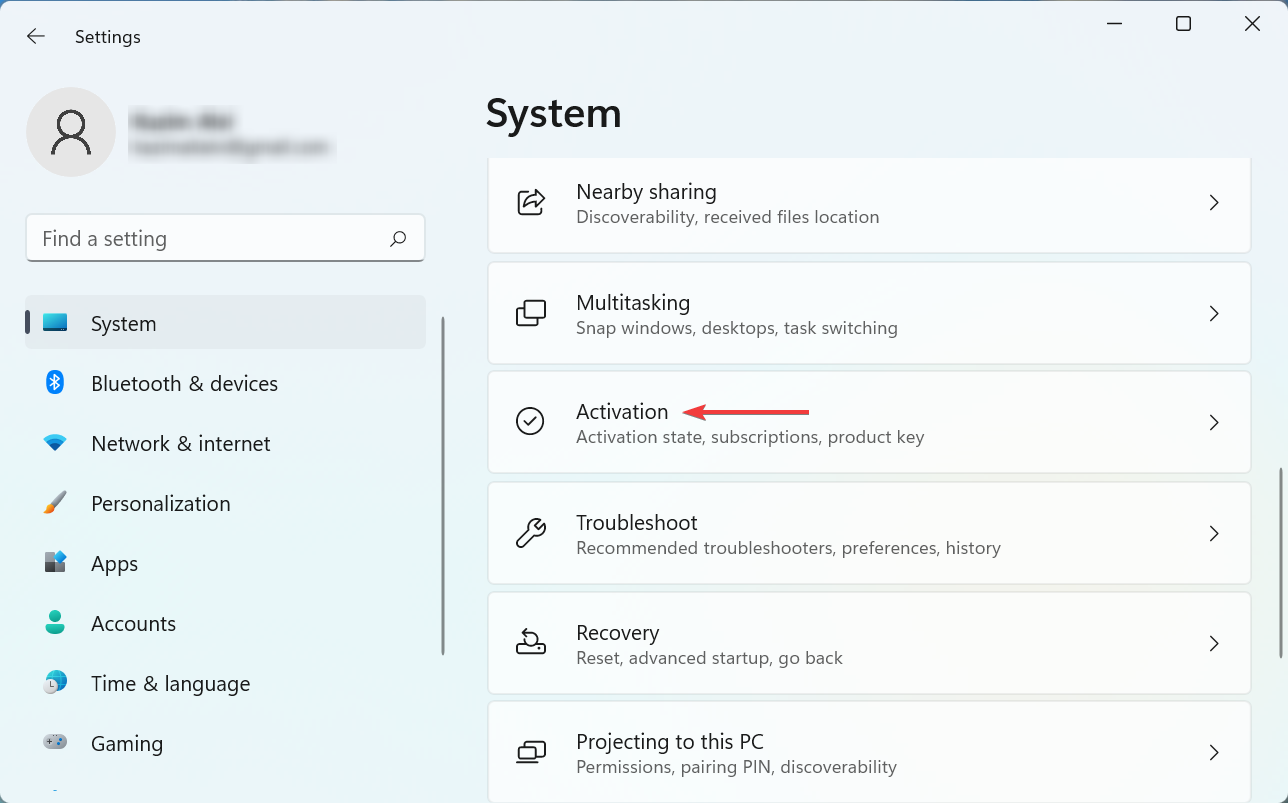
Sekarang, semak sama ada status Pengaktifan adalah Aktif. Jika ini berlaku, Windows telah pun diaktifkan.
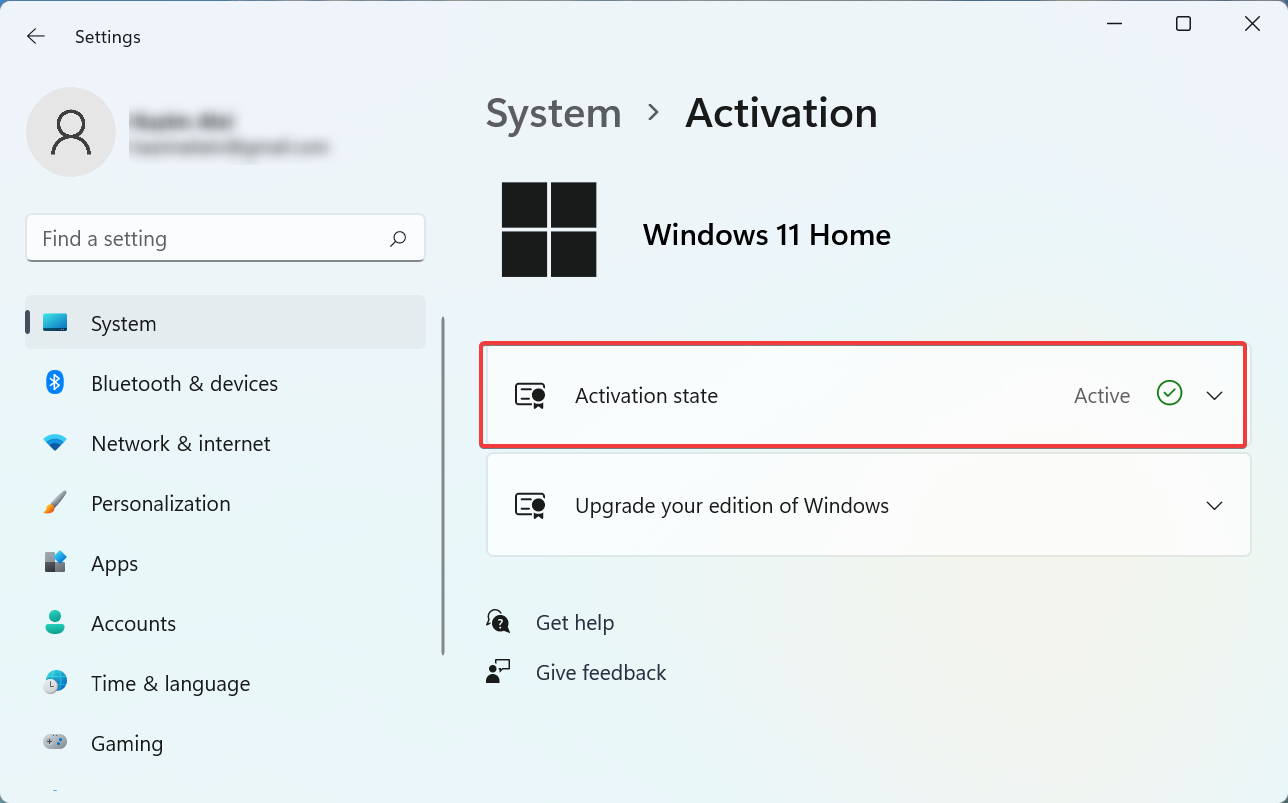
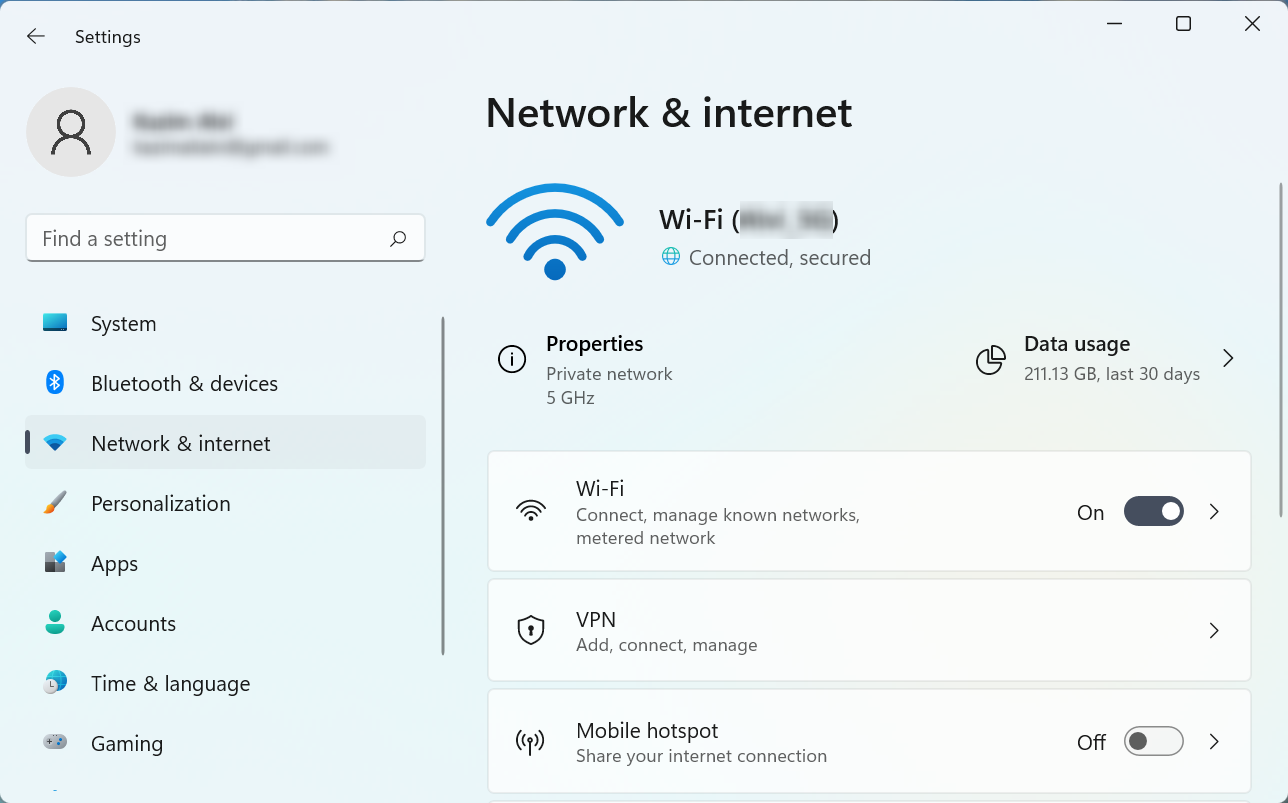
Perkara pertama yang anda mesti semak ialah sama ada Win11 diaktifkan atau tidak. Dalam banyak kes, pengguna akan mengaktifkan versi sistem pengendalian berdaftar, itulah sebabnya Win11 tidak menerima kunci produk.
Jika Win11 tidak diaktifkan dan anda masih menghadapi ralat, teruskan dengan kaedah yang disenaraikan di bawah.
2. Pastikan anda memasukkan kunci produk yang betul
Selalunya, pengguna salah memasukkan kunci produk. Microsoft telah mengautomasikan proses ini supaya jika anda menaik taraf daripada Windows 10, anda tidak perlu memasukkan kunci secara manual.
Tetapi jika anda memasang Win11 buat kali pertama, sila pastikan semua aksara dimasukkan dengan betul. Orang sering mengelirukan 8 dan B, jadi semak soalan seperti ini.
Selain itu, sila semak sama ada anda telah mengaktifkan versi yang betul. Sebagai contoh, anda tidak boleh menggunakan kunci produk Win11 Home dengan Win11 Pro.
3. Semak sambungan Internet
Anda memerlukan sambungan Internet yang stabil untuk mengaktifkan Win11. Bagi kebanyakan pengguna, inilah sebabnya Win11 tidak menerima kunci produk.
Petua Pakar: Sesetengah masalah PC sukar diselesaikan, terutamanya apabila repositori rosak atau fail Windows hilang. Jika anda menghadapi masalah membetulkan ralat, sistem anda mungkin rosak sebahagiannya. Kami mengesyorkan memasang Restor, alat yang boleh mengimbas mesin anda dan menentukan di mana masalahnya.
Klik di sini untuk memuat turun dan mula membaiki.
Jadi pastikan sambungan internet anda berfungsi dan anda tidak diperlahankan. Selain itu, pantaunya menggunakan monitor kelajuan rangkaian dan setelah kelajuan stabil, teruskan dengan pengaktifan.
4. Jalankan Penyelesai Masalah Pengaktifan Windows
Tekan Windows+I untuk melancarkan apl Tetapan, dan kemudian klik Pengaktifan di sebelah kanan.
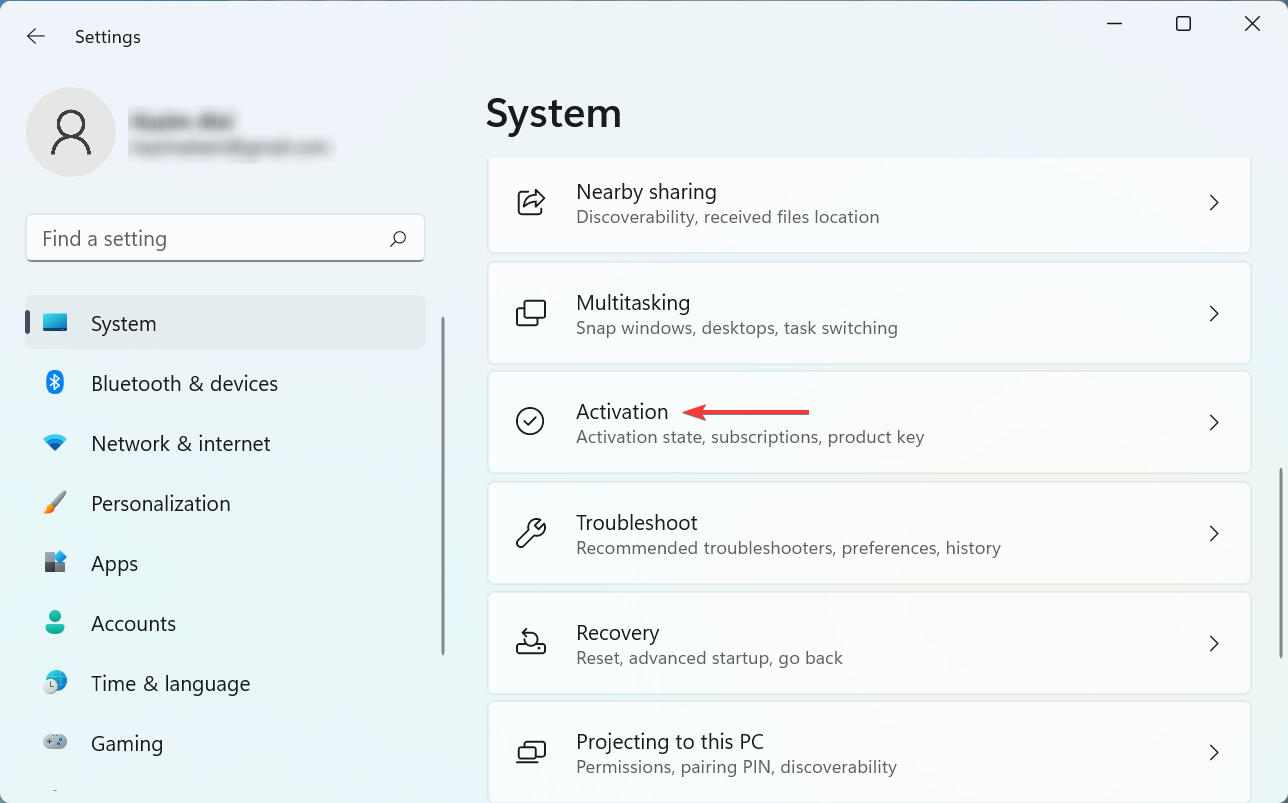
Cari dan klik pada pilihan Selesaikan Masalah di sini.
Tunggu penyelesai masalah dijalankan dan pilih respons yang sesuai apabila digesa untuk menyelesaikan proses tersebut.
Penyelesai masalah terbina dalam sangat membantu apabila kunci produk Win11 tidak berfungsi. Ia secara automatik akan mengenal pasti dan menghapuskan masalah serta-merta.
Sila ingat bahawa anda hanya boleh menjalankan penyelesai masalah semasa log masuk melalui akaun pentadbir. Juga, jika penyelesai masalah hilang, kemungkinan besar Win11 diaktifkan.
Jika kaedah ini juga tidak berkesan, pergi ke kaedah terakhir untuk Win11.
5. Tetapkan semula status lesen Win11
Tekan Windows + S untuk melancarkan menu "Cari", masukkan "Terminal" dalam medan teks, klik kanan hasil carian yang berkaitan, dan pilih "Jalankan sebagai pentadbir".
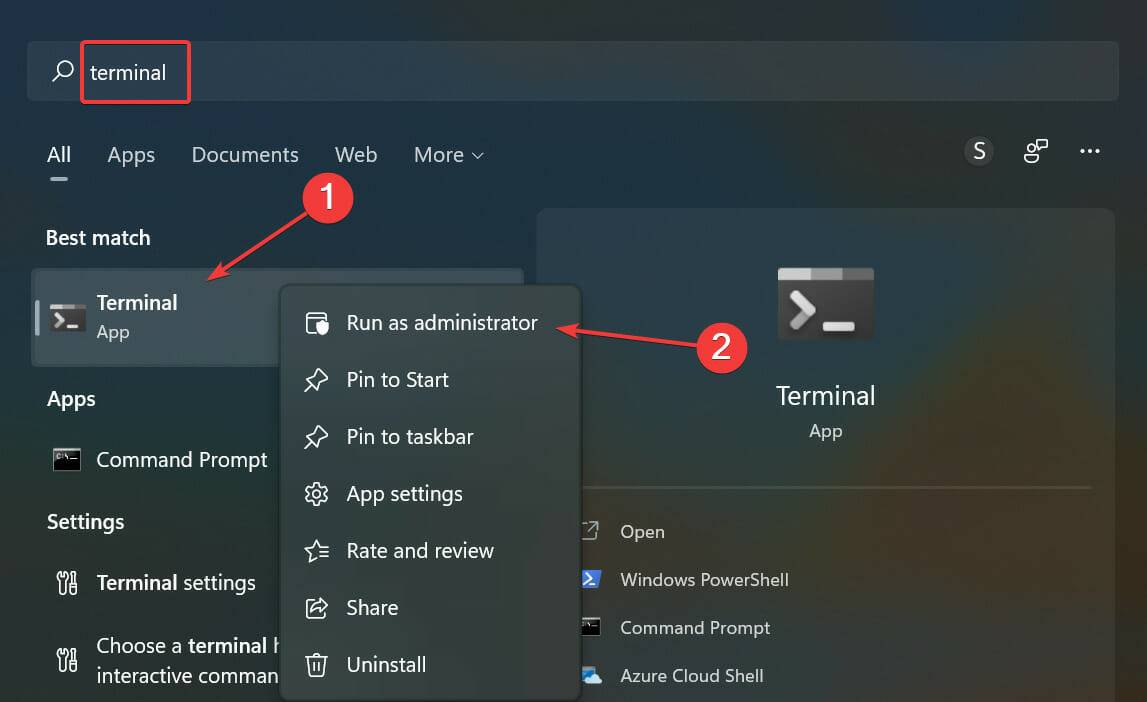
Klik Ya pada gesaan UAC (Kawalan Akaun Pengguna) yang muncul.
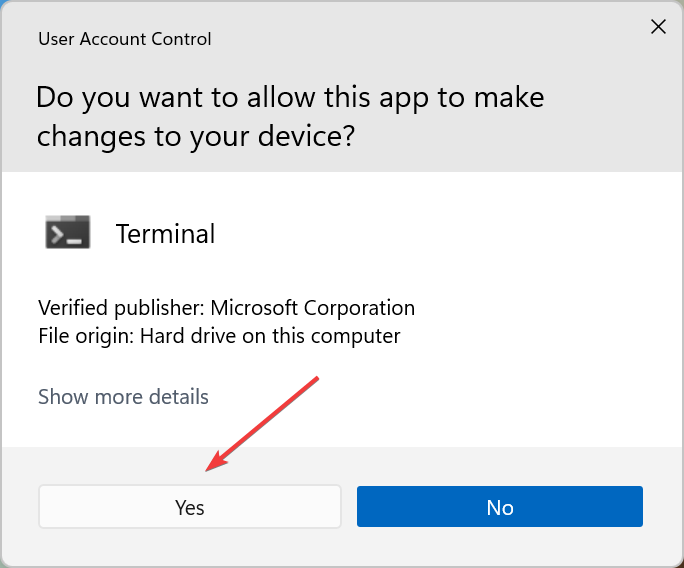
Sekarang, klik pada anak panah ke bawah dan pilih Prompt Perintah untuk membukanya dalam tab baharu. Sebagai alternatif, anda boleh mengklik Ctrl++. Shift2
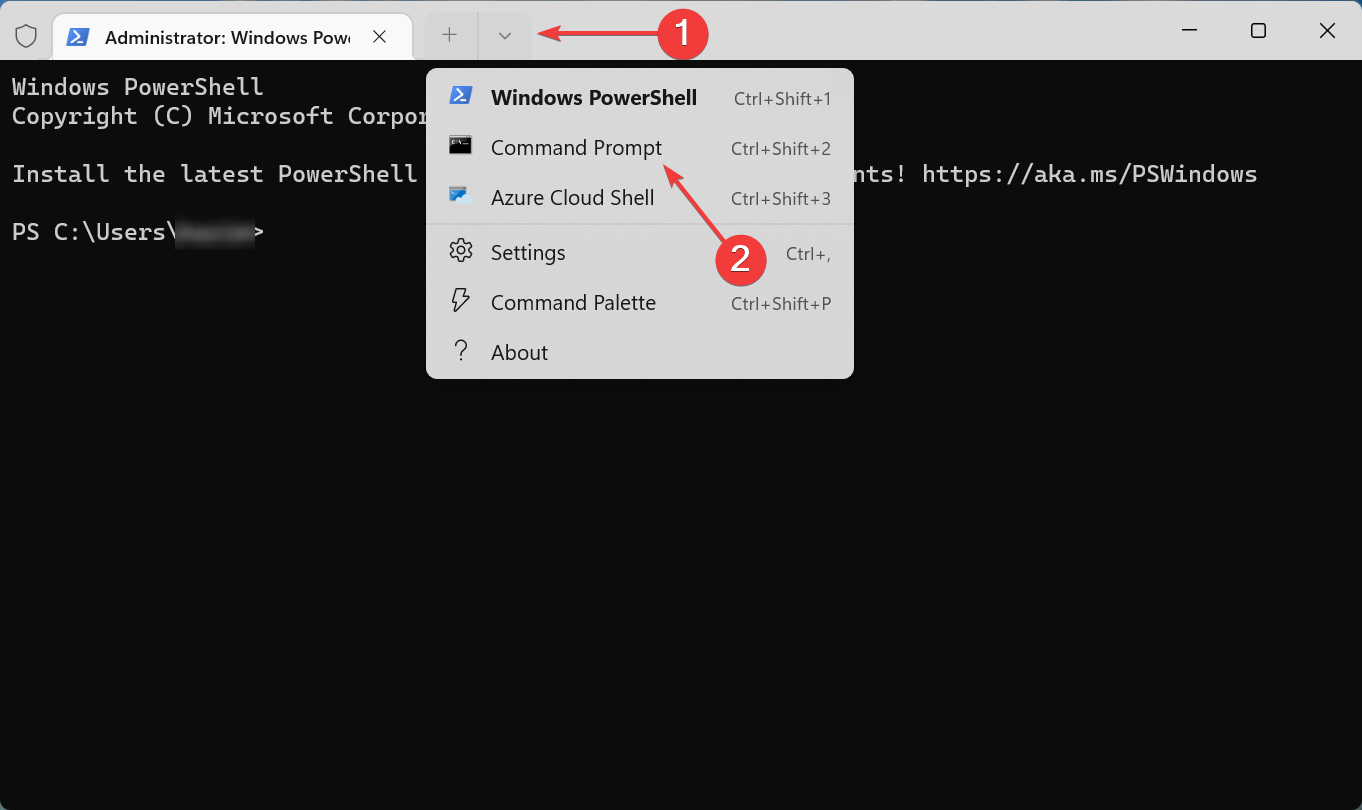
Seterusnya, tampal arahan berikut dan tekan Enter untuk menetapkan semula status lesen: slmgr.vbs –rearm
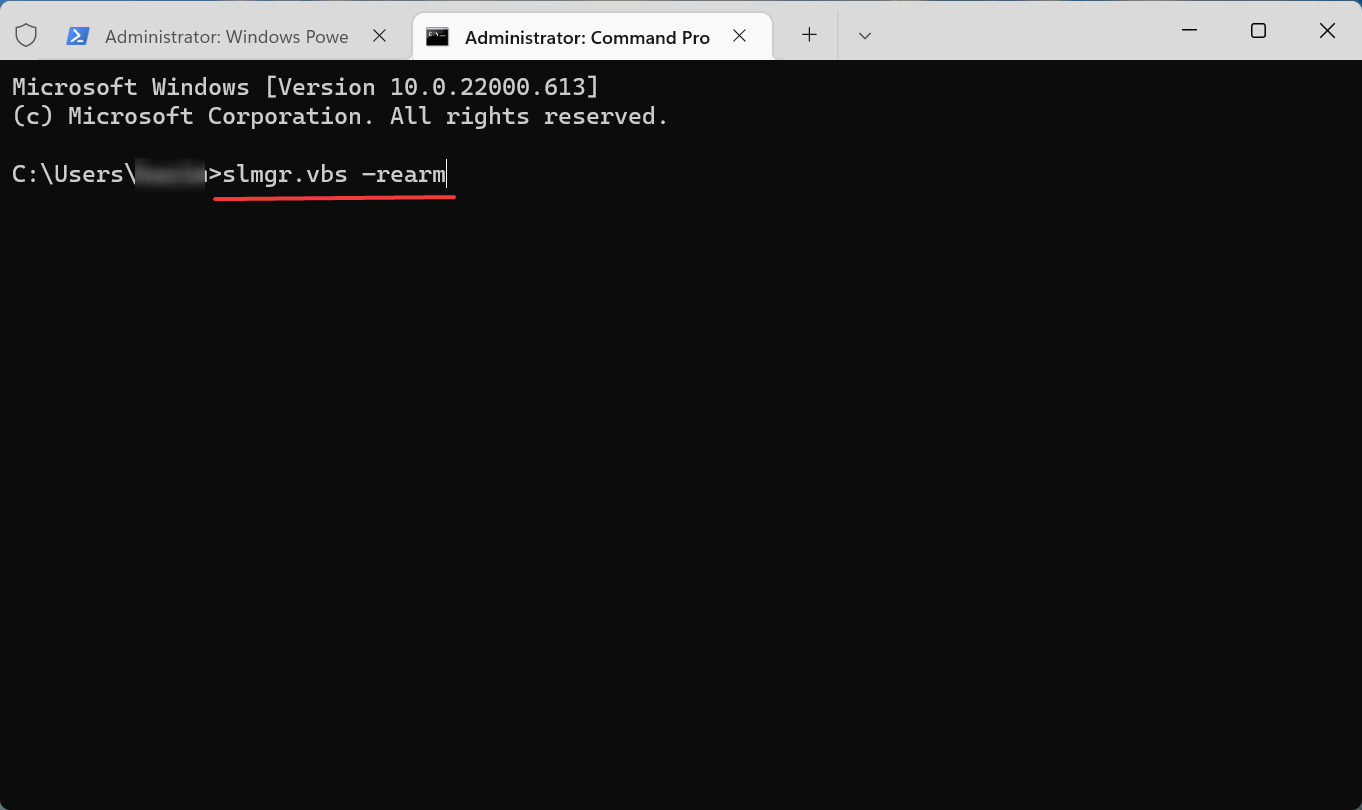
Setelah selesai, mulakan semula komputer anda dan Win11 harus menerima kunci produk.
Walaupun sangat tidak mungkin, jika kaedah ini tidak berfungsi, anda boleh melakukan pemasangan bersih Win11 dan kemudian mengaktifkannya, kerana pemasangan terakhir mungkin tidak selesai dengan betul.
Atas ialah kandungan terperinci Apakah yang perlu saya lakukan jika kunci produk Win11 saya tidak berfungsi?. Untuk maklumat lanjut, sila ikut artikel berkaitan lain di laman web China PHP!
Artikel berkaitan
Lihat lagi- Bagaimana untuk menyemak memori CPU dan versi sistem dalam Linux
- Bagaimana untuk membahagikan cakera dalam Win11
- Bagaimana untuk memasukkan BIOS dalam sistem Win11
- Bagaimana untuk melancarkan versi dalam Win11?
- Microsoft menamatkan 'loophole': Kunci produk Win7 dan Win8 tidak lagi menyokong pengaktifan Win10 dan Win11

